Einleitung
Sparkle verwenden
Elemente
Auch wenn es in Sparkle kein spezielles Bildmasken-Tool gibt, können Bildausschnitte in bestimmten Formen problemlos in Pages erstellt und in Sparkle übertragen werden. Der Effekt ist derselbe.
Fügen Sie zuerst in Apple Pages das zu bearbeitende Bild ein:
Sagen wir, dass die Mitte des Bildes in einer bestimmten Form ausgeschnitten werden soll. Hierzu wählen Sie „Format“ > „Bild“ > „Mit Form maskieren“ und dann eine der verfügbaren Formen. In diesem Beispiel wurde „Stern“ ausgesucht.
Nun definieren Sie den zu isolierenden Bereich des Bildes und klicken anschließend auf „Fertig“.
Jetzt müssen Sie dieses maskierte Bild nur noch in Ihr Sparkle-Dokument kopieren. Bei jedem maskierten Bild bleibt die in Pages eingestellte Transparenz erhalten. Daher ist der violette Hintergrund hinter den transparenten Teilen des Bildes sichtbar und umschließt die Sternform.
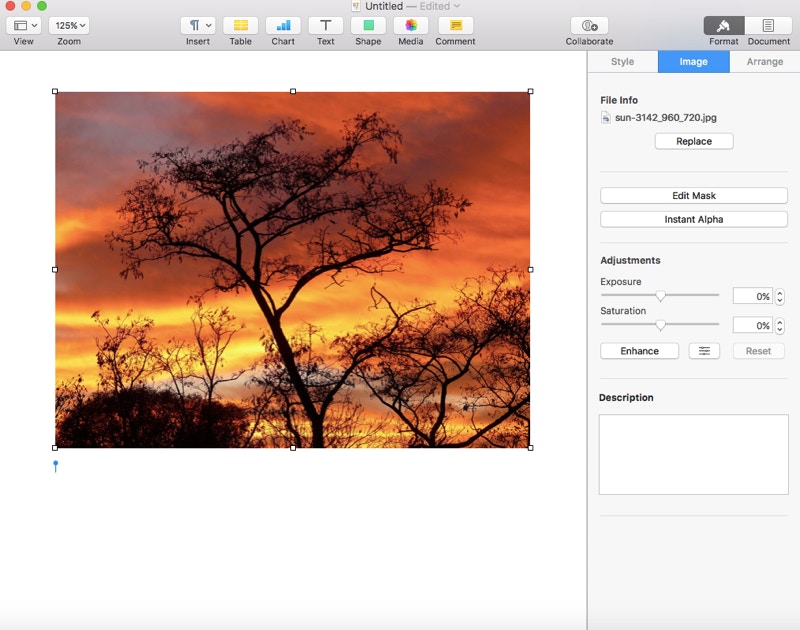
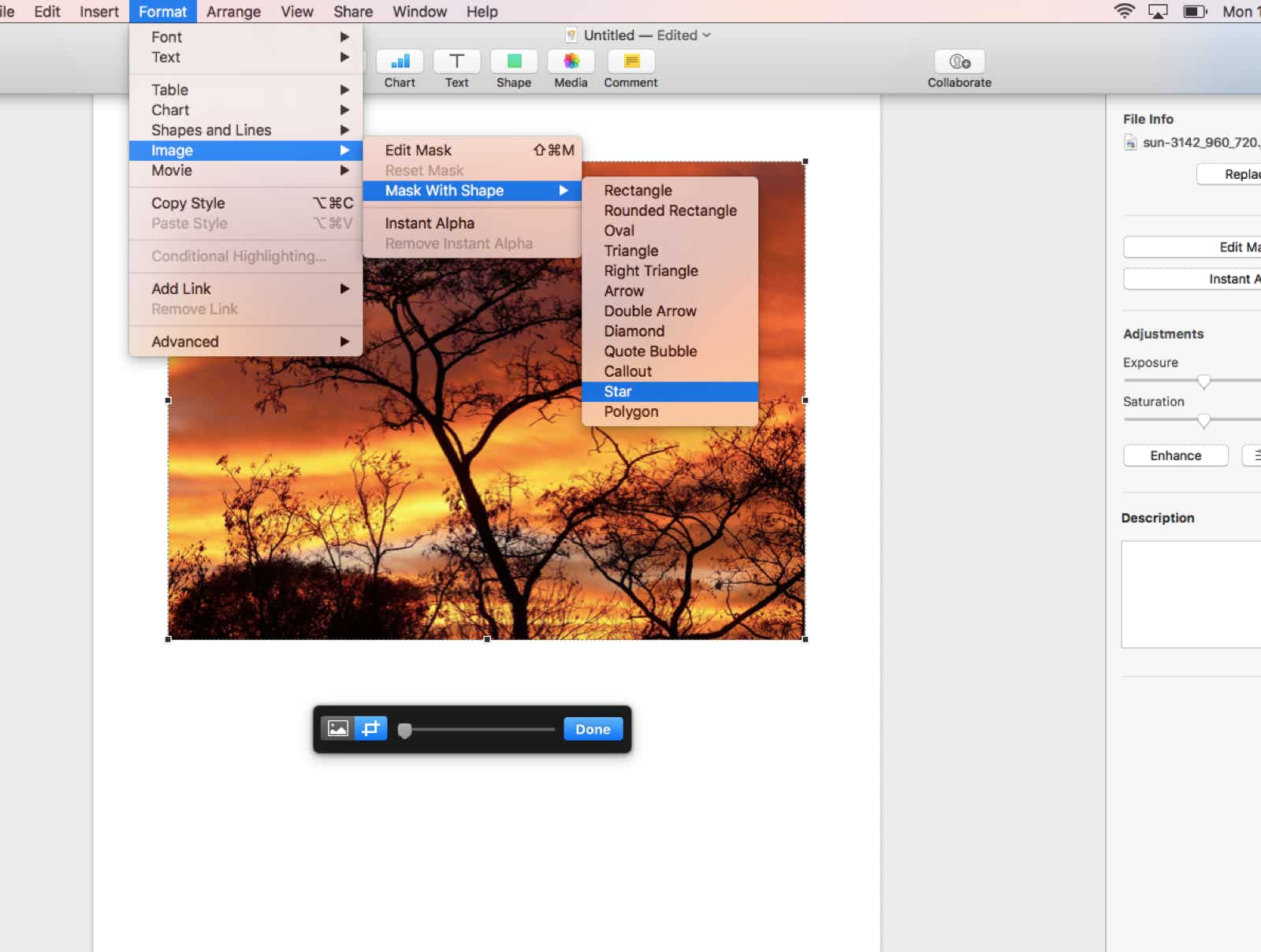
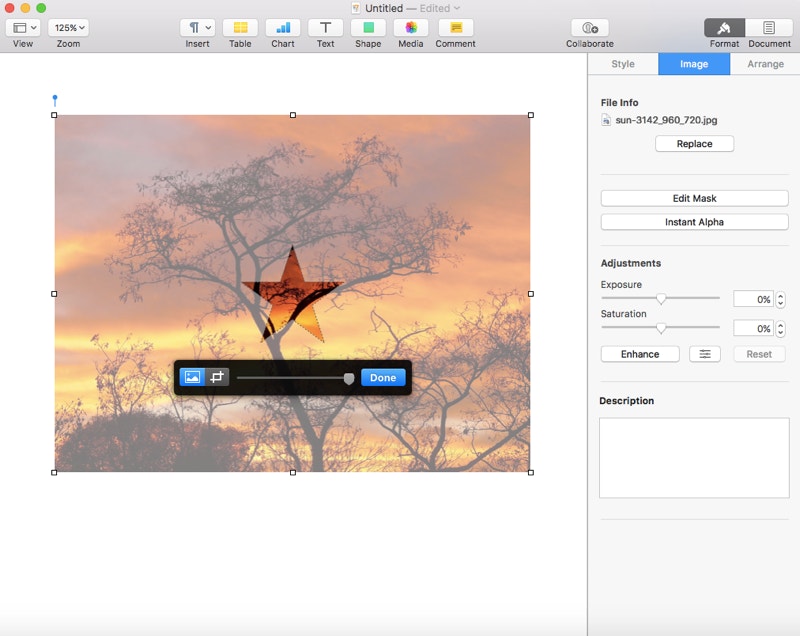
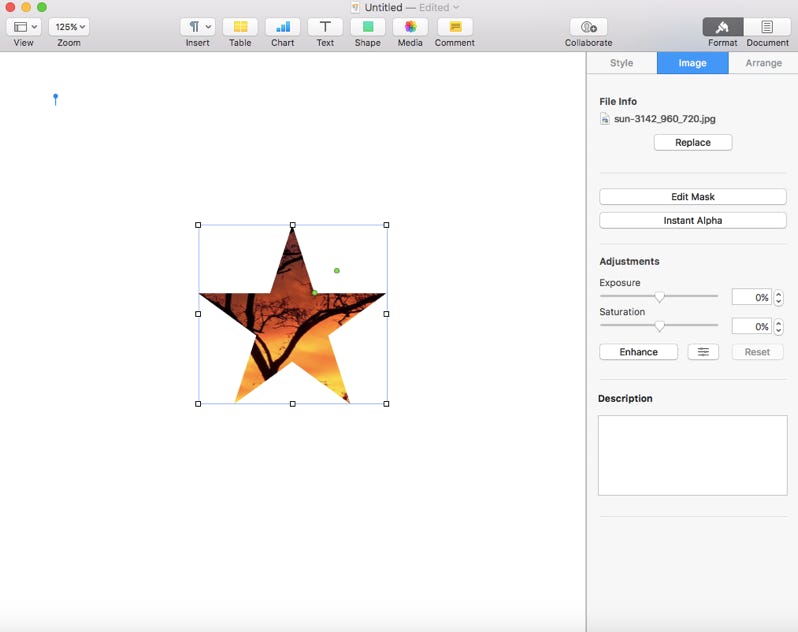
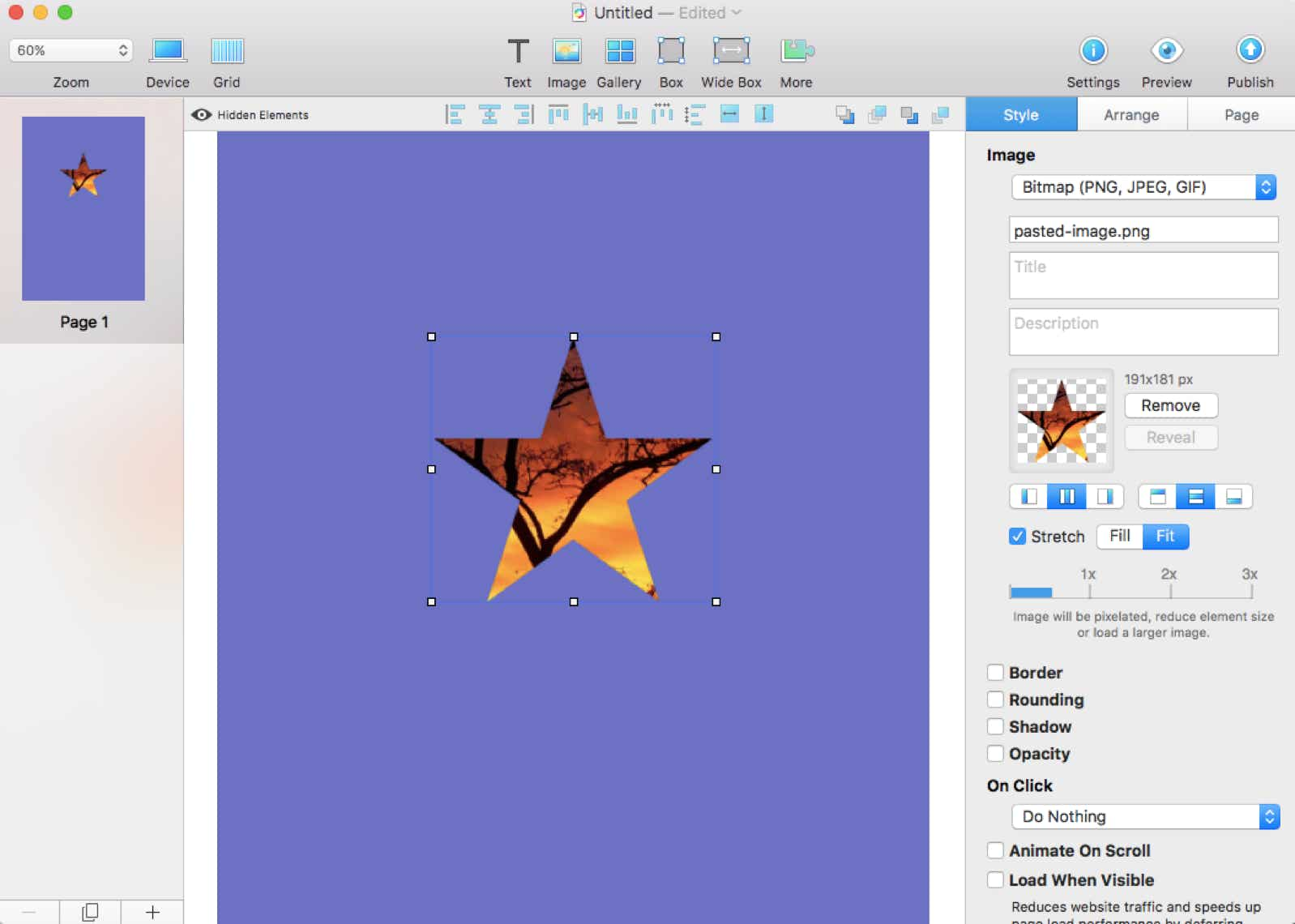
Copyright © River SRL
IT06208340486 — REA FI-609716
Bitte melden Sie uns Mängel, die Ihnen in dieser Dokumentation auffallen, damit wir sie schnellstmöglich beheben können!
Diese Website verwendet Cookies. Einige davon sind für die Funktion der Website erforderlich, andere unterstützen uns dabei, sie zu verbessern. Mit der Nutzung dieser Website erklären Sie sich damit einverstanden, dass diese Cookies gespeichert werden. Weitere Informationen finden Sie in unserer Datenschutzerklärung.